Windows10系统之家 - 安全纯净无插件系统之家win10专业版下载安装
时间:2023-03-16 07:53:08 来源:Windows10之家 作者:admin
Win10开机出现蓝屏错误代码irql_not_less_or_equal怎么办?有用户的电脑开机了之后,变成了蓝屏的界面,无法进行任何的操作。通过强制重启系统可以回到桌面,但是不久后还是会出现蓝屏的情况。那么遇到这个问题怎么去进行解决呢?来看看以下的解决方法分享吧。
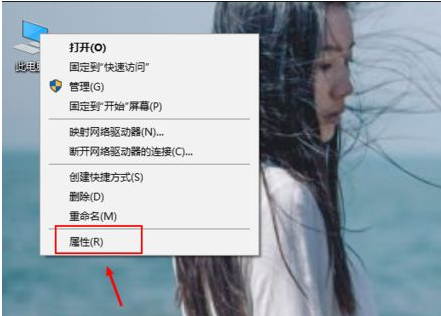
Win10蓝屏提示irql_not_less_or_equal的解决方法:
1、这是由于过时的或损坏的英特尔无线适配器知驱动程序引起的,道更新英特尔无线适配器驱动程序可解决问题。右键我的电脑,点击属性。
2、单答击箭头所示的“设备管理器”。
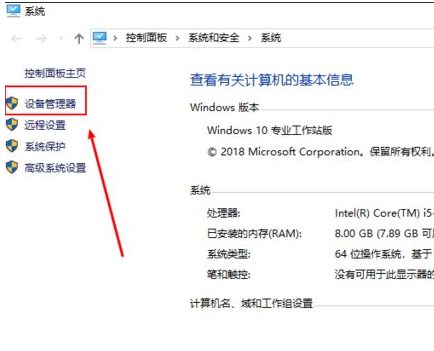
3、展开红框所示的“网络适配器”。
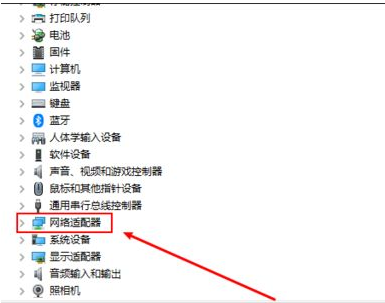
4、最后右键你的网卡设备, 选择更新驱动程序, 最后重启电脑即可。
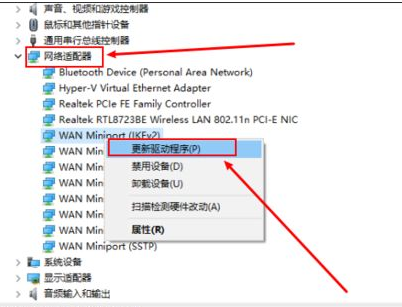
好了,以上就是关于蓝屏了irql_not_less怎么办的全部内容了,看完本篇win10蓝屏提示irql_not_less_or_equal的解决方法,大家都明白了吗?
方法二:
准备工作:
1、U盘一个(尽量使用8G以上的U盘)。
2、一台正常联网可使用的电脑。
3、下载U盘启动盘制作工具:石大师(http://www.xitongzhijia.net/soft/243542.html)。
U盘启动盘制作步骤:
注意:制作期间,U盘会被格式化,因此U盘中的重要文件请注意备份。如果需要安装系统的是C盘,重要文件请勿放在C盘和桌面上。
1、运行“石大师一键重装”点击“我知道了”。

2、选择“U盘启动”点击“开始制作”。

3、正在下载U盘启动工具制作时所需的组件,请耐心等待。
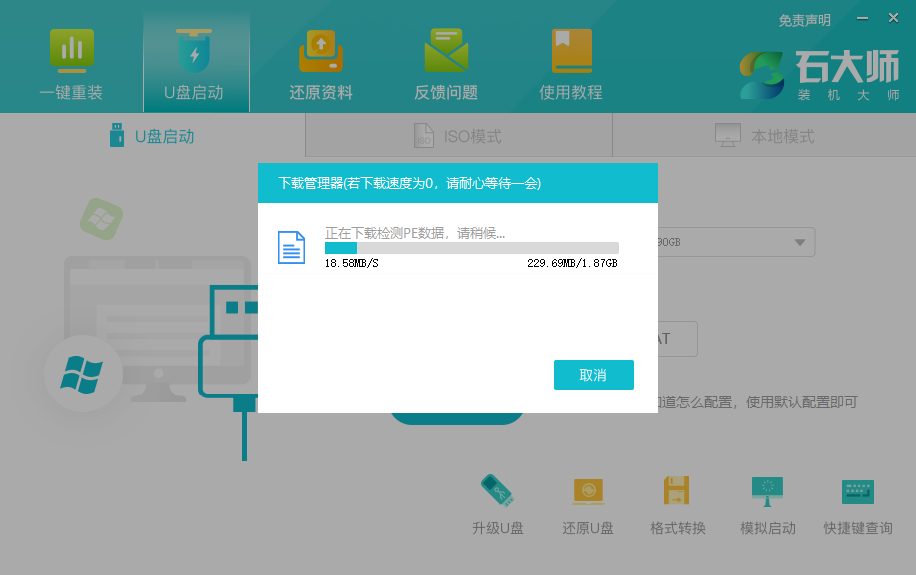
4、跳出提示备份U盘内重要资料,如无需备份,点击“确定”。
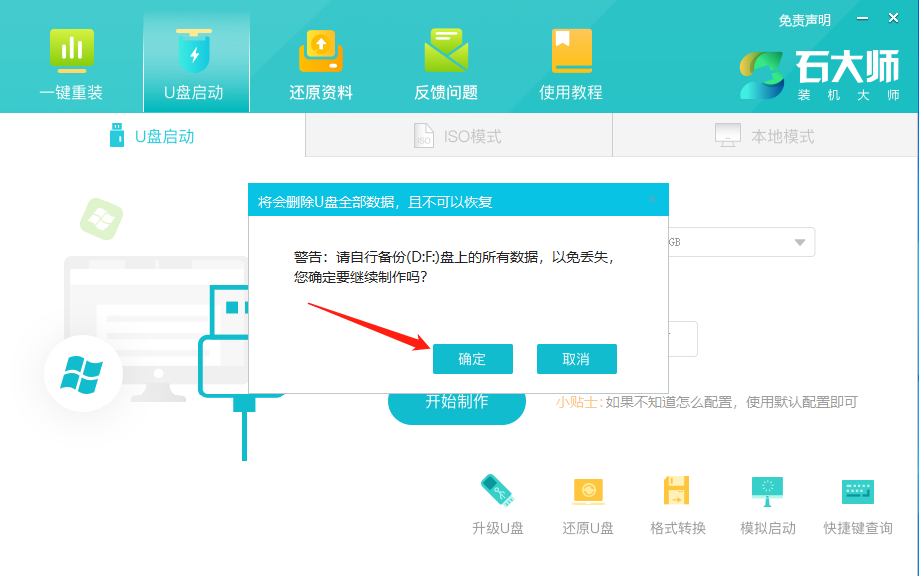
5、选择自己想要安装的系统镜像,点击“下载系统并制作”,本软件提供的系统为原版系统(也可选择取消下载系统制作)。
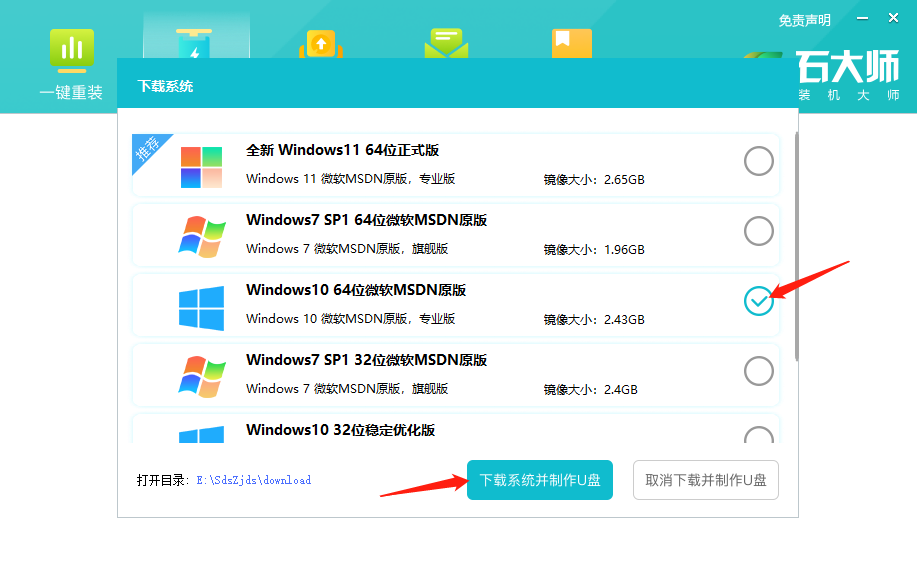
6、正在下载系统镜像,请勿关闭软件。
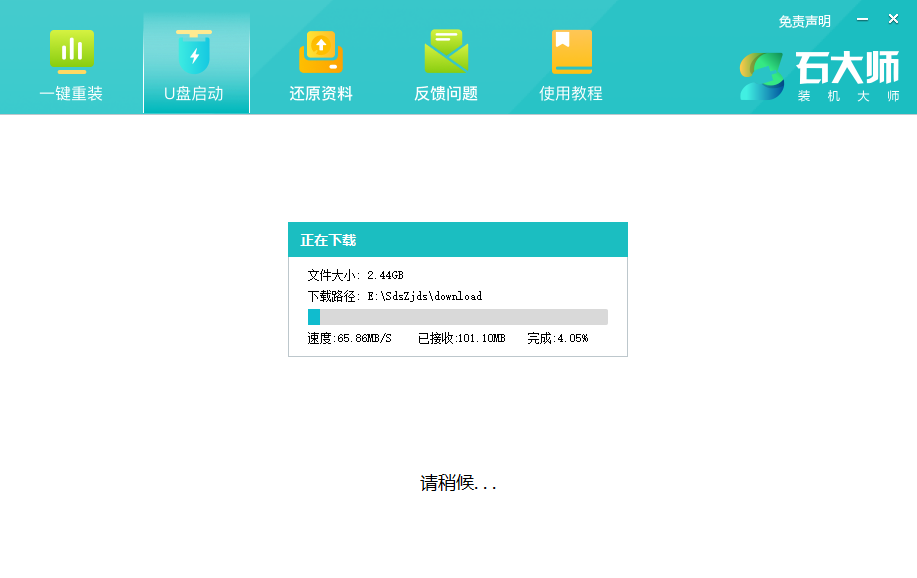
7、正在制作U盘启动工具。
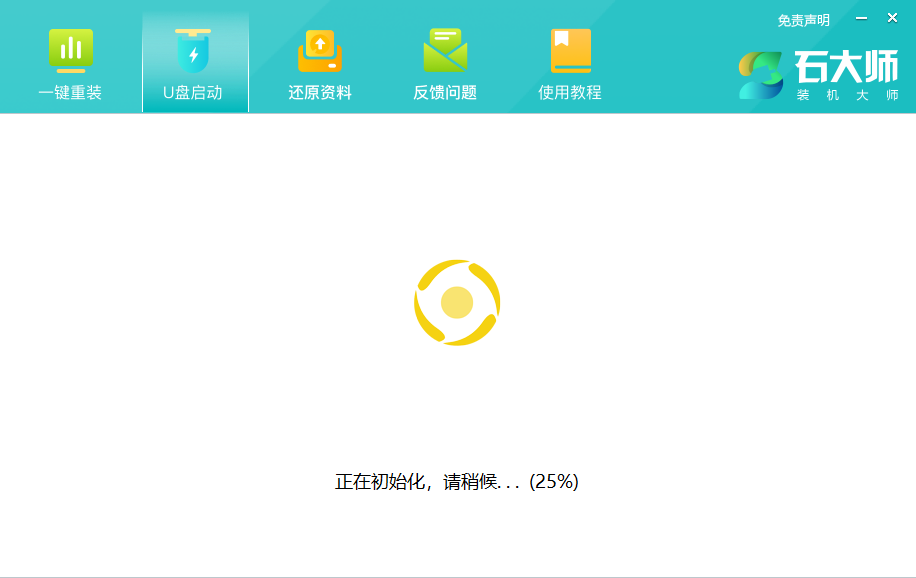
8、正在拷备系统镜像到U盘。
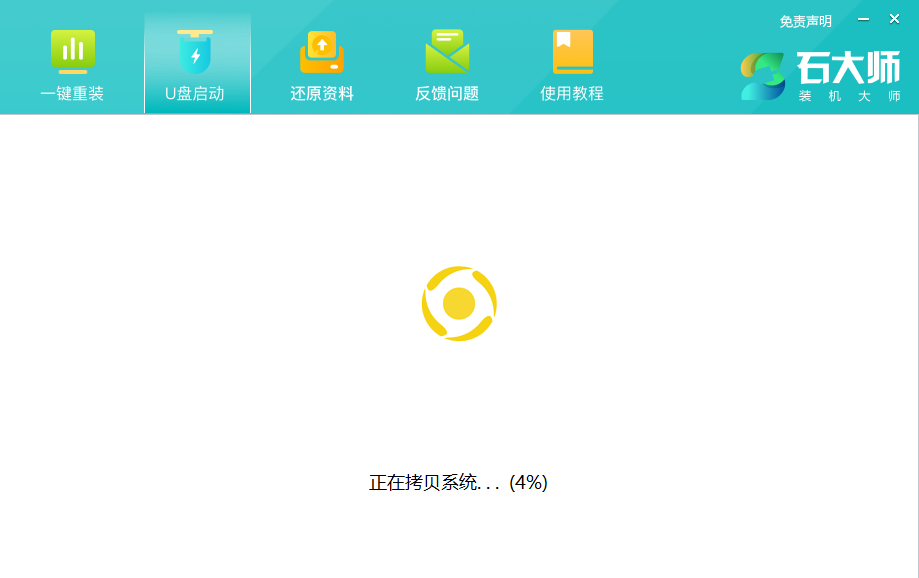
9、提示制作完成,点击“确定”。
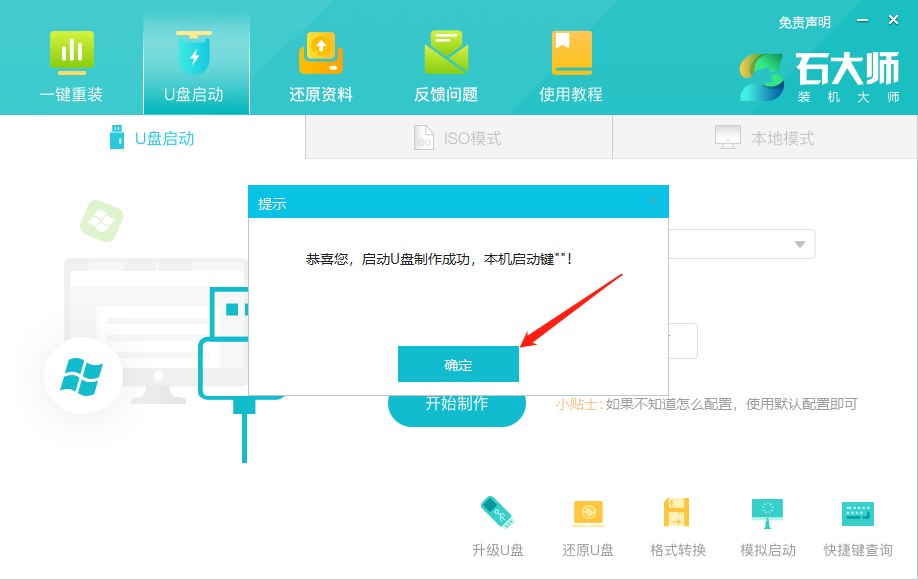
10、选择“模拟启动”,点击“BIOS”。
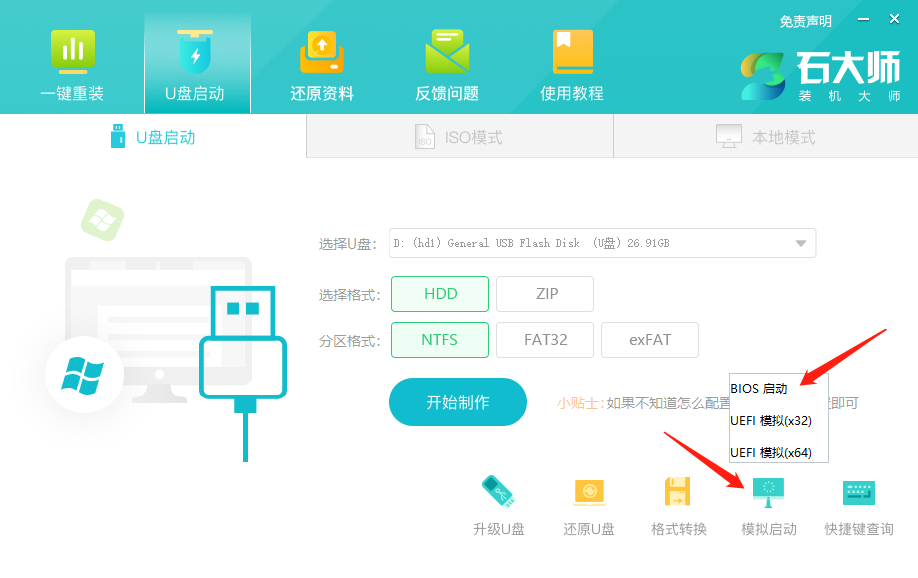
11、出现这个界面,表示石大师U盘启动工具已制作成功。
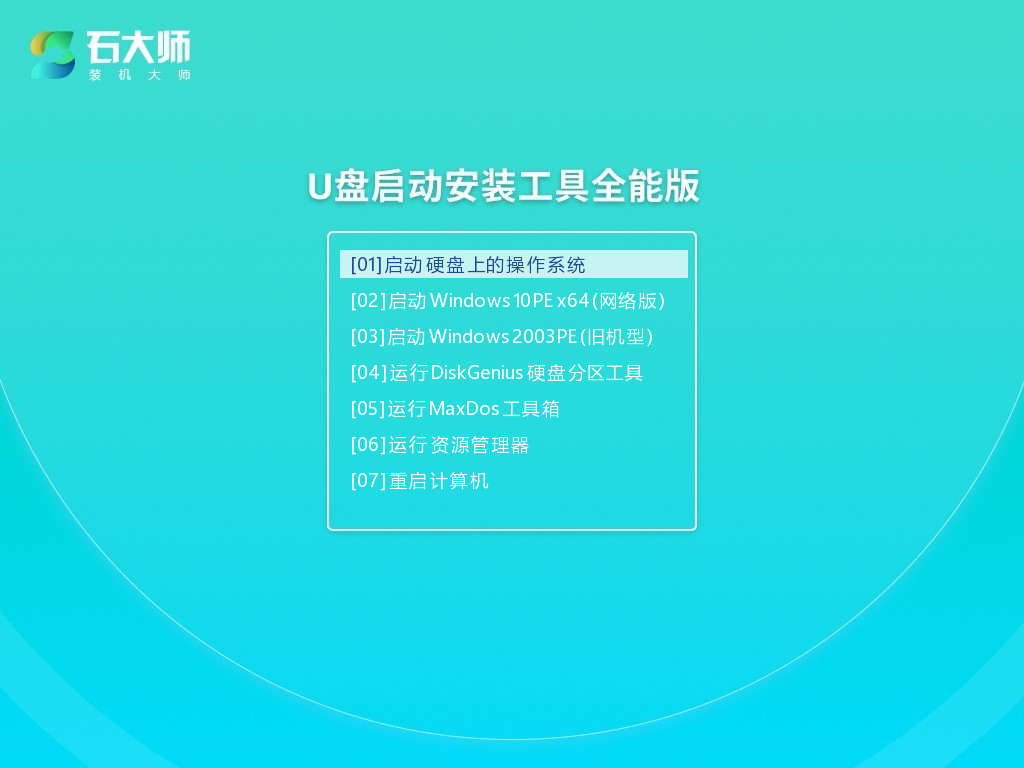
U盘装系统:
1、查找自己电脑主板的U盘启动盘快捷键。
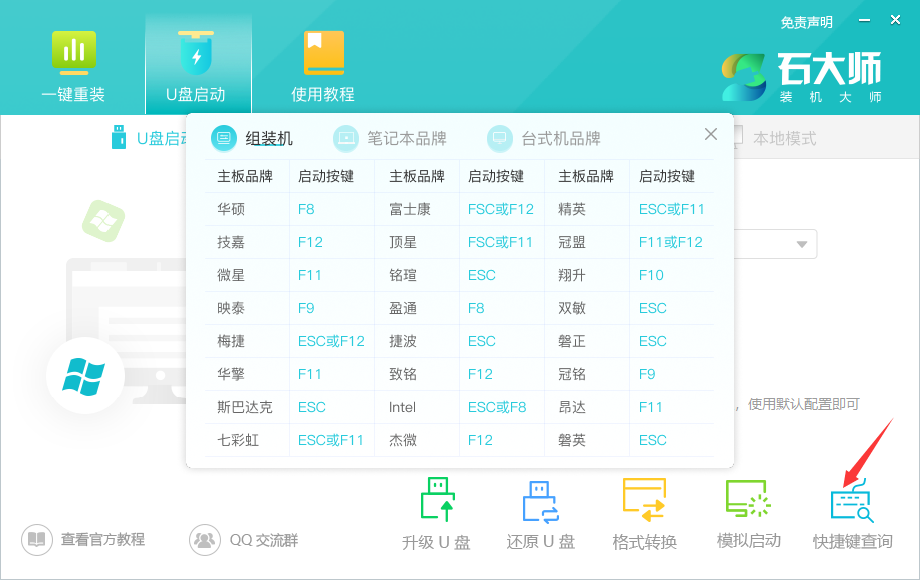
2、制作好的U盘启动盘依然插在电脑上,重启电脑按快捷键选择U盘进行启动,进入后,键盘↑↓键选择第二个【02】启动Windows10PE x64(网络版),然后回车。(这个PE系统只是方便用户进行操作的,跟用户要安装什么系统无关)
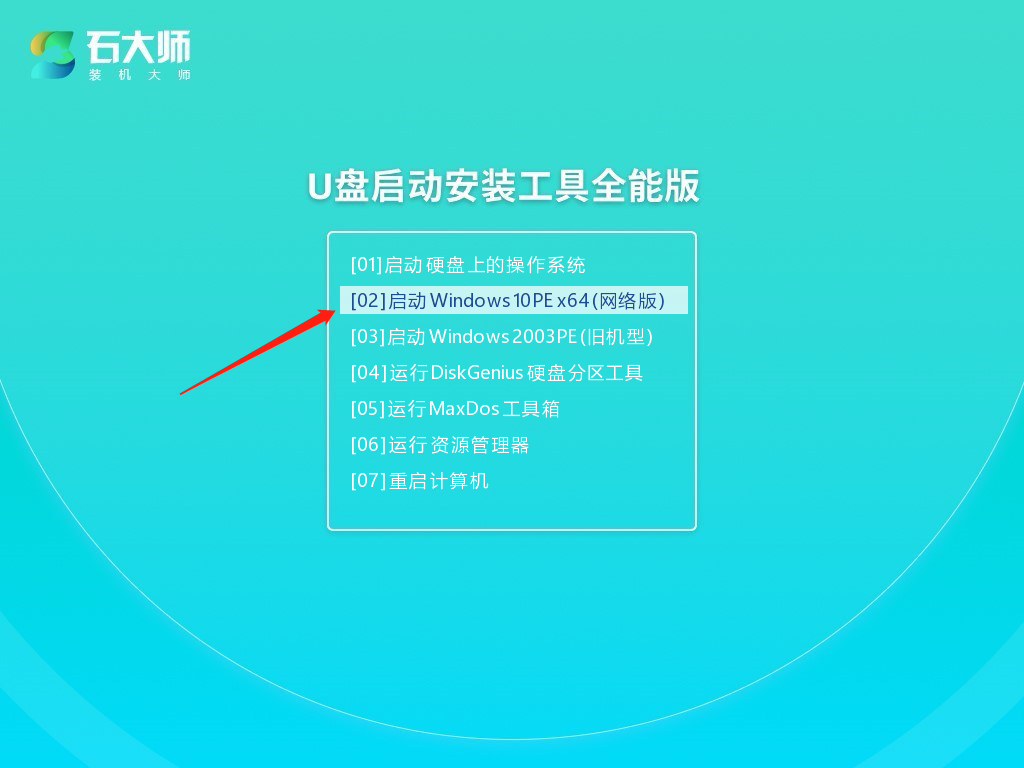
3、进入PE界面后,点击桌面的一键重装系统。
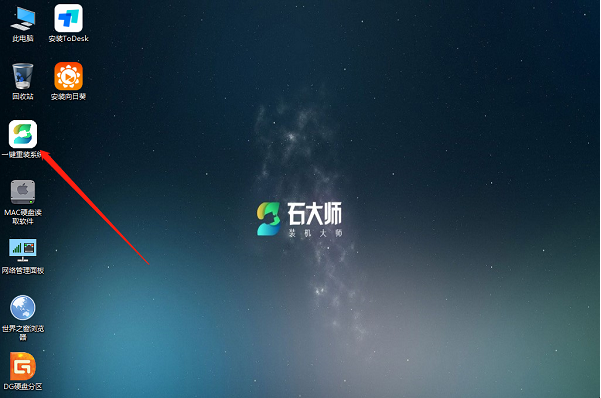
4、打开工具后,点击浏览选择U盘中的下载好的系统镜像ISO。

5、选择后,再选择系统安装的分区,一般为C区,如若软件识别错误,需用户自行选择。选择完毕后点击下一步。

6、此页面直接点击安装即可。
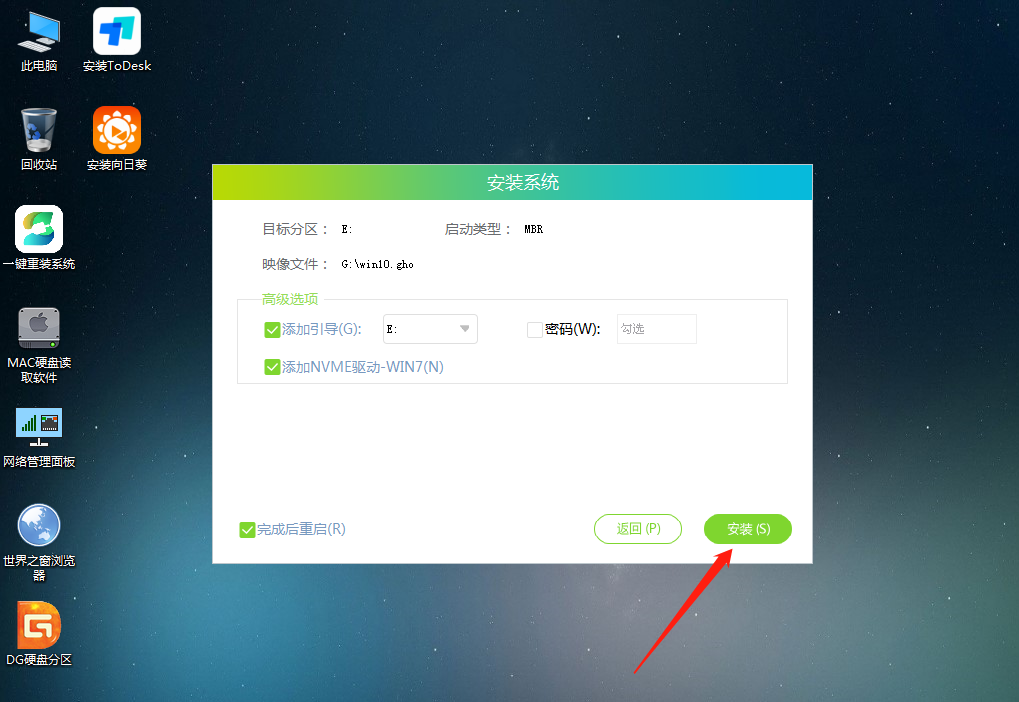
7、系统正在安装,请等候……
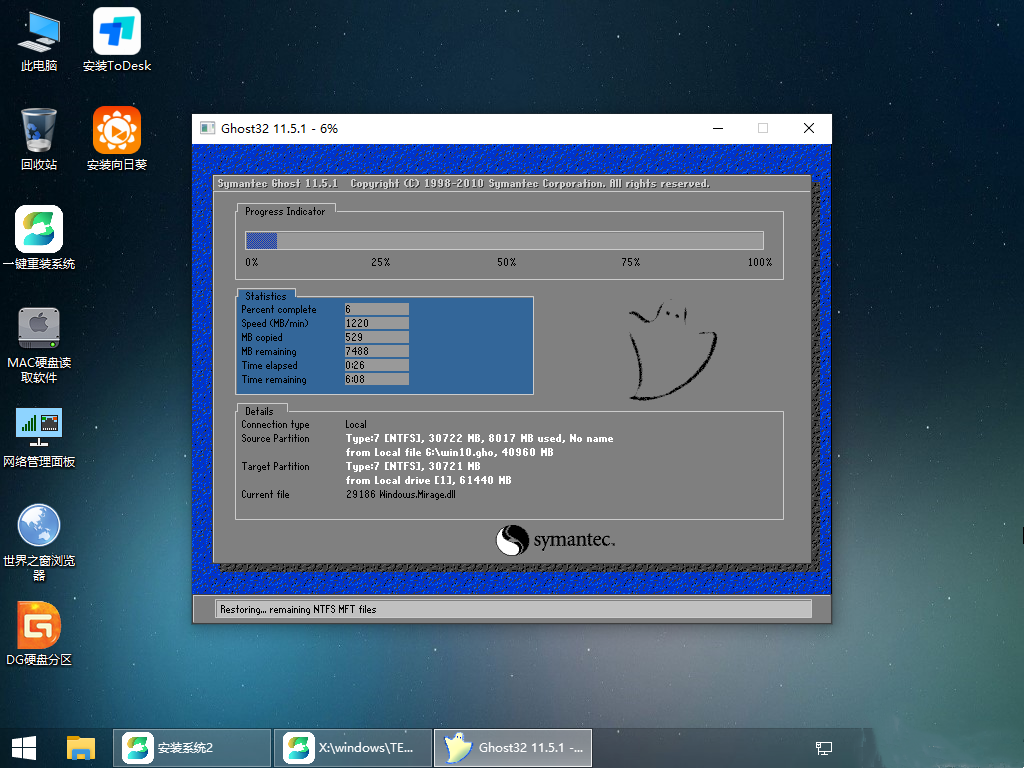
8、系统安装完毕后,软件会自动提示需要重启,并且拔出U盘,请用户拔出U盘再重启电脑。
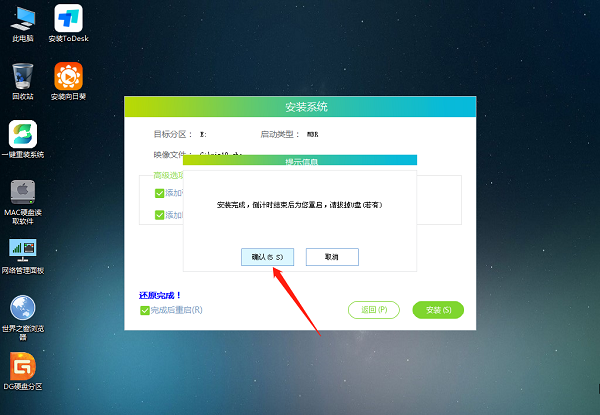
9、重启后,系统将自动进入系统安装界面,到此,装机就成功了!
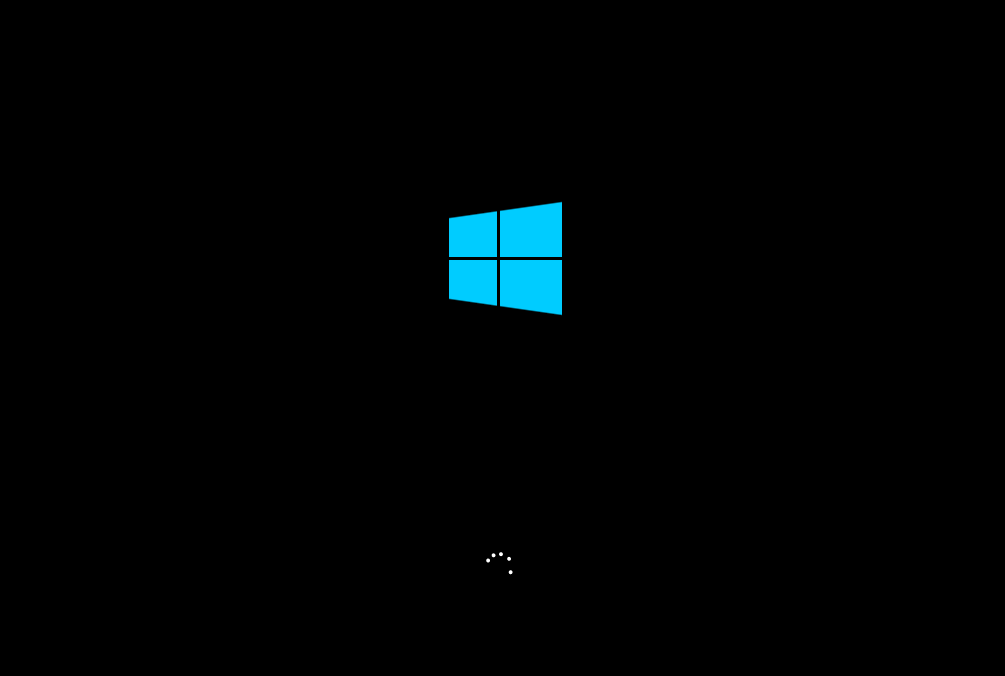
相关文章
热门教程
热门系统下载
热门资讯





























